2020年01月13日更新
「モバイルSuica」の定期の払い戻し方法をくわしく解説!
「モバイルSuica」の定期の払い戻し方法をあらゆる方法で紹介をしていきたいと思います「モバイルSuica」の定期の払い戻し方法をアプリで手続きする手順や解約・変更・払戻方法から定期券購入まで説明します。定期の払い戻し後のJREポイントや手続きも説明します。
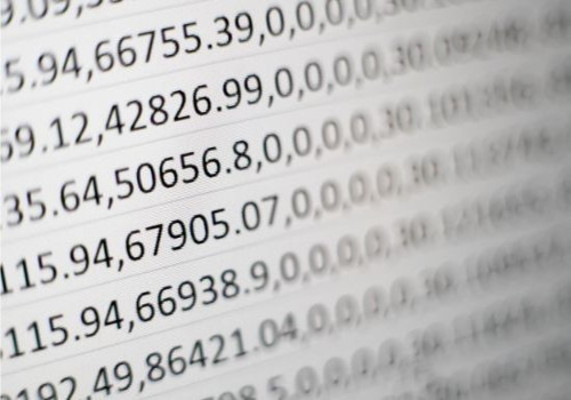
目次
- 1「モバイルSuica」の定期の払い戻し方法
- ・手順
- 2「モバイルSuica」の定期の払い戻しをApple Payでする方法
- ・払い戻し手続きはSuicaアプリでおこなう
- ・注意点
- 3「モバイルSuica」の定期の払い戻し方法~解約時期~
- ・解約できる時期
- 4「モバイルSuica」の定期の払い戻し方法~払い戻し先~
- ・アプリで定期券を購入した場合
- ・定期券(カード)をモバイルSuicaに移行した場合
- 5「モバイルSuica」の定期の払い戻し方法~払い戻し金額~
- ・計算の仕方
- 6「モバイルSuica」の定期の払い戻し後の利用方法
- ・通常のモバイルSuicaとして利用可能
- ・JREポイントはそのまま
- 7「モバイルSuica」の定期の払い戻しの必要がない時の対処法
- ・区間変更
- ・新しい定期券の追加
- 8「モバイルSuica」の定期の払い戻しをお得にする方法
- ・手数料がかからない方法
- ・まとめ
- ・合わせて読みたい!Suicaに関する記事一覧
「モバイルSuica」の定期の払い戻し方法
今回は「モバイルSuica」で定期券購入をした際になにか理由があって「モバイルSuica」の定期の払い戻し」を行ないたいという人に向けて、定期の払い戻し手続き・解約方法についてくわしく説明をしていきたいと思います。
「モバイルSuica」で定期券購入をした際に、やっぱり変更・払い戻し手続きを行いたい場合はどのような方法で払い戻しをするのか理解しておくことで、スムーズに定期券購入の解約などができますのでしっかり覚えておくといいでしょう。
また、「モバイルSuica」で払い戻しをする方法とお得に解約する時期も説明をしますので、合わせてお読みになられてください。損をしないようにお得な時期に解約をすることも大切ですので頭に入れておいてください。
手順
「モバイルSuica」で定期券購入した場合に、後で払い戻しを行いたい場合は、スマートフォンにインストールされている「モバイルSuicaアプリ」からそのまま定期の払い戻しを行うことができます。敵の変更・払戻しは手軽に行うことができます。
わざわざ駅まで足を運んで定期の払い戻しをする必要がありませんので、いつでも「モバイルSuicaアプリ内」で定期券購入をしてたとしても払い戻しをすることができますので、安心をしてください。
それでは「モバイルSuicaアプリ」を起動させて定期券の払い戻し方法を行っていきたいと思いますので、操作手順を真似して行ってみてください。基本的な、モバイルSuica 定期券の払い戻し方法を説明をしていきたいと思います。
アプリ起動
モバイルSuica 定期券の払い戻し手順を説明をしていきたいと思います。まずは「モバイルSuicaアプリを起動」させておいてください。
[定期券]を選択
モバイルSuicaアプリを起動しましたら、モバイルSuicaアプリの起動画面が表示されます。モバイルSuicaアプリのメニューから「定期券」を選択して進んでいきます。
[定期券購入・変更・払戻]を選択
「定期券」を選択すると画面が切り替わりますので、下の方にあります「定期券購入・変更・払戻」を選択します。この定期券購入・変更・払戻から払い戻しができるようになっています。
「定期券購入・変更・払戻」を選択しましたら、つづいては「モバイルSuica定期券」をタップして進んでいきます。
モバイルSuica定期券を選択すると、注意事項の画面が表示されます。注意事項に目を通してから「確認」をタップしてください。
確認を選択すると、「定期券購入・変更・払戻」のメニュー画面になりますので「払戻」をタップして進んでいきます。
定期券払戻内容最終確認という画面い切り替わりますので、注意をしてお読みになられてください。払い戻しに関する手数料などがかかってきます。最後に「はい(払戻す・取消不可)」をタップすると、モバイルSuica定期券の払い戻し手順が完了します。
 モバイルSuicaへカード型から移行したときの定期/残高について解説!
モバイルSuicaへカード型から移行したときの定期/残高について解説!「モバイルSuica」の定期の払い戻しをApple Payでする方法
つづきましては「モバイルSuica」の定期の払い戻しをApple Payでする方法について紹介していきたいと思います。Apple Payでも「モバイルSuica」の定期の払い戻しを行うことができるのか説明をしていきたいと思います。
Apple Payアプリで「モバイルSuica」の定期の払い戻しは行えませんので、払い戻し手続きはモバイルSuicaアプリで行うようにしなければなりません。それでは「モバイルSuicaアプリ」での定期券の払い戻し手順を解説していきたいと思います。
払い戻し手続きはSuicaアプリでおこなう
それでは、払い戻し手続きをSuicaアプリで行う方法を説明をしていきたいと思います。まずはSuicaアプリを起動させておいてください。
Suicaアプリを起動しましたら「Touch IDでログイン」していきます。パスワードでもログインをすることができますので、自分に合ったログイン方法を行ってください。
モバイルSuicaにログインしましたら右の方にある「「i」マーク」をタップして進んでください。
「i」マークをタップするとモバイルSuicaに登録されている定期券の詳細が表示されます。その下にある「チケット購入・Suica管理」をタップして進んでいきます。
チケット購入・Suica管理画面の下の方にある「このSuicaを払戻す」を選択していきます。
そうすると定期券の払い戻し手続きの案内画面に切り替わります。定期券の払い戻し手続きや方法の注意事項をよくお読みになってください。
定期券の払い戻し手続きの案内画面から「払戻しの計算方法」をタップすると「払戻額に関する詳細画面」に切り替わりますので、変更・払戻手続きを行う際の手数料をご確認しておいてください。
定期券の払い戻し手続きの案内に戻り下に画面をスライドしていきます。
下の方にスライドさせますと「定期券の払い戻しの注意点」が表示されますので、モバイルSuica 定期券の払い戻しに関する注意点に目を通しておいてください。
モバイルSuica 定期券の払い戻しの注意点をよく確認をしたら「同意する」をタップして進んでいきます。
定期券の払い戻し確認画面となります。モバイルSuica 定期券の払い戻しの変更手続きを行った今までの情報が表示されますので、ただしく「変更・払戻」手続きをされているか?確認をお願いします。正しければ「次へ」をタップしてください。
そうしますと、モバイルSuicaのチャージ金額の振込口座の情報入力画面になります。銀行口座情報の入力画面の登録手続きを行ってください。
画面が切り替わり、定期券の払い戻し額の確認画面になりますので確認をしておいてください。ここで手数料なども記載されていますので覚えておいてください。
定期券の払い戻し額の確認画面の下にある「Suicaを払戻す」をタップすると、モバイルSuica定期券の払い戻し手続きが完了します。これで、払い戻し額が戻っていますので、Suicaアプリを起動して確認をしておいてください。
注意点
上記のモバイルSuica定期券の払い戻し方法に一つ「注意点」があります。その注意点とは、モバイルSuica定期券の払い戻しが完了した後に、Suicaアプリを起動してSuica一覧を見てみると「現在、このSuicaはご利用になれません(エラーコード:C110)」
このようなエラーコードが表示されて使えなくなります。ApplePay側には、以前のモバイルSuica定期券が登録されている状態になっていますので、Walletアプリを起動させて削除しなければなりません。
Walletアプリで、以前のモバイルSuica定期券を削除すれば登録が解除されます。
Walletアプリから削除しておく
それでは、Walletアプリから以前のモバイルSuica定期券削除する方法を紹介していきたいと思います。まずは、Walletアプリを起動させておいてください。
Walletアプリを起動したら「削除するモバイルSuica」をタップして進んでいきます。
つづいて、下の方にある「「i」マーク」をタップして進んでいきます。
iPhoneの設定に切り替わります。下の方にある「カードを削除」をタップして進んでいきます。
すると警告メッセージが表示されますので「削除」をタップすると以前のモバイルSuica定期券が削除されます。
 【Apple Pay】iPhoneでSuicaにオートチャージ設定するまでの手順を解説!
【Apple Pay】iPhoneでSuicaにオートチャージ設定するまでの手順を解説!「モバイルSuica」の定期の払い戻し方法~解約時期~
ここからは、「モバイルSuica」の定期の払い戻し方法として「解約時期」についてフォーカスしていきたいと思います。「モバイルSuica」の定期の払い戻しでは、この解約時期を知っておかなければ解約をすることはできません。
「モバイルSuica」はあらかじめ解約することができる「解約時期」が決まっております。定期券購入の際は、しっかりと解約できる時期を合わせて理解しておくことが大切です。
解約できる時期
それでは、「モバイルSuica」の定期券購入から解約することができる時期について紹介していきたいと思います。
利用期間が1カ月以上ある
モバイルSuicaの定期券購入から「利用期間が1カ月以上」あれば解約することができます。つまり解約できる時期は、モバイルSuicaの定期券購入から1ヶ月単位で解約と変更・払戻しができるようになっています。
定期券購入から利用期間・時期が1カ月なければ解約や変更・払戻しは行うことができませんので注意をしてください。解約できる時期にしっかり解約や変更・払戻し手続きを行えば、約4週間以内に振込が行われます。
 「モバイルSuica」でできること/メリットは?他の電子マネーと比較!
「モバイルSuica」でできること/メリットは?他の電子マネーと比較!「モバイルSuica」の定期の払い戻し方法~払い戻し先~
つづいては、「モバイルSuica」の定期の払い戻し方法として「払い戻し先」について注目をしていきたいと思います。モバイルSuicaアプリ内で定期券を購入した場合の払い戻し方法の手順を説明をしていきたいと思います。
どのようにモバイルSuicaアプリ内で定期券の払い戻しを行うのか手順を追って見て参考にしてください。
アプリで定期券を購入した場合
まずは、モバイルSuicaアプリを起動させます。アプリ内の「チケット購入・Suica管理」をタップして進んでいきます。
つづきまして「定期券」をタップして進んでください。
確認画面になりますので「モバイルSuica定期券」をタップして進んでいきます。
定期券購入・変更・払戻の画面になりますので、下にある「払戻」をタップして進んでいきます。
注意事項が表示されますので、一通り注意事項に目を通しておいてください。読み終わりましたら「次へ」をタップして進んでください。
定期券の払い戻しされる銀行口座を入力する画面になりますので「金融機関名」を入力していきます。
金融機関名の入力が完了したら、定期券払戻内容最終確認の画面に切り替わりますので「はい(払戻す・取消不可)」をタップして進んでいきます。
すると定期券払戻手続き完了の画面になります。以上でアプリで定期券を購入した場合の払い戻し方法が完了します。
定期券(カード)をモバイルSuicaに移行した場合
つづいて、定期券(カード)をモバイルSuicaに移行した場合、どのように払い戻しされるのか説明をしていきたいと思います。定期券(カード)をモバイルSuicaに移行した場合は「ご指定の金融機関口座へ返金(振込み)」されるようになっています。
ご指定の金融機関口座へ返金は、約2週間~1か月程度かかりますのでご了承ください
 【モバイルSuica】履歴から新幹線特急券の領収書を発行する方法!
【モバイルSuica】履歴から新幹線特急券の領収書を発行する方法!「モバイルSuica」の定期の払い戻し方法~払い戻し金額~
ここからは「モバイルSuica」の定期の払い戻し方法として「払い戻し金額」についてフォーカスして説明をしていきたいと思います。「モバイルSuica」の定期の払い戻しを行った際に、戻ってくる「払い戻し金額」はどうなっているのか紹介させていただきます。
「払い戻し金額」の計算の仕方を紹介していきたいと思いますので、参考にしてみてください。
計算の仕方
それでは、「モバイルSuica」の定期券の「払い戻し金額」の計算の仕方についてくわしく解説をしていきたいと思います。使用開始前と使用開始後、新しい区間を購入する場合について説明をしていきたいと思います。
使用開始前
モバイルSuicaの定期券の「払い戻し金額」の計算の仕方は、払いもどし額=定期券発売額-使用済月数分の定期運賃-手数料220円となります。使用開始前であれば、日割りでの払戻しが可能となっております。
使用開始後
モバイルSuicaの定期券の使用開始後の「払い戻し金額」の計算の仕方では、発売額から今まで使用した月数分の定期運賃と手数料220円を差し引いた残額となっています。
新しい区間を購入する場合
新しい区間を購入する場合は「期間を旬で計算」するようになっております。新しい区間を購入する際では、変更後の定期券が同じ鉄道会社の際は、新区間の定期券購入後、旧定期券の払い戻しを受けることが可能になっています。
 【モバイルSuica】鉄道に乗車でポイント2%還元!10月から開始!
【モバイルSuica】鉄道に乗車でポイント2%還元!10月から開始!「モバイルSuica」の定期の払い戻し後の利用方法
ここからは、「モバイルSuica」の定期の払い戻し後の利用方法について説明します。そのままモバイルSuicaとして利用することができるのか?JREポイントはどうなるのか?など気になることをあるかと思われます。
「モバイルSuica」の定期の払い戻し後の利用やJREポイントについて説明をしていきたいと思います。
通常のモバイルSuicaとして利用可能
「モバイルSuica」の定期の払い戻し後は「通常のモバイルSuicaとして利用可能」になっています。ただし注意をして欲しいのが定期券の機能は一切無くなってしまいます。
チャージや電車に乗ることコンビニなどでお買い物をすることは、引き続き利用可能となっております。
JREポイントはそのまま
つづいては、「モバイルSuica」の定期の払い戻し後に「JREポイント」がどうなるのか?について深堀をしていきたいと思います。今まで「JREポイント」を貯めていた人ほど心配になってくると思われます。JREポイントが失効してしまうと話になりません。
「モバイルSuica」の定期の払い戻し後でも「JREポイントは引き継ぎ可能」となっています。JREポイントはそのまま残りますので安心をしてください。
ちなみに、まだJREポイントを利用していない人は登録するべきです。Suicaを購入したら必ずJREポイントに登録をしておくとお得になります。Suicaでお買い物をするたびに「JREポイント」が貯まります。
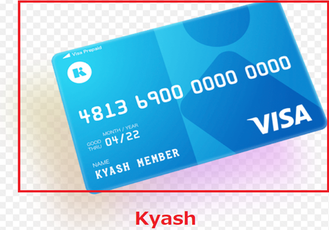 【Kyash】モバイルSuicaに登録するときの注意点!デメリットも解説!
【Kyash】モバイルSuicaに登録するときの注意点!デメリットも解説!「モバイルSuica」の定期の払い戻しの必要がない時の対処法
ここからは「モバイルSuica」の定期の払い戻しの必要がない時の対処法について説明をしていきたいと思います。払い戻し金額が無い場合などは、新しい定期券の追加や区間変更をしなければ使えませんので手順を行わなければなりません。
それでは「区間変更」「新しい定期券の追加」についフォーカスし説明をしていきたいと思います。
区間変更
「モバイルSuica」の定期の払い戻しをいきなりやるのではなく継続して使用したい場合は「区間変更」をとるべきであります。区間変更はモバイルSuicaアプリから行うことができます。
「i」のアイコンをタップして「チケット購入・Suica管理ボタン」から定期券をタップしていきます。
そうすると「区間変更」がありますので選択していきます。区間変更の情報を入力していきます。区間変更処理の完了が終わりますと、払い戻し金額や表示され区間変更が行われます。
新しい定期券の追加
新しい定期券の追加を行う場合は、Suicaアプリから「チケット購入」から「定期券」を選択していきます。つづいて「新規購入」から「通勤定期券」をタップして区間変更の情報を入力をしていきます。
「使用開始日」や「期間」を選択して「購入する」をタップすると新しい定期券の追加が完了します。
 LINE PayカードでApple PayのSuicaをチャージしてお得にポイントを還元する方法
LINE PayカードでApple PayのSuicaをチャージしてお得にポイントを還元する方法「モバイルSuica」の定期の払い戻しをお得にする方法
つづいては「モバイルSuica」の定期の払い戻しをお得にする方法を紹介します。お得になる定期の払い戻しを知っていれば払い戻し金額を損することありませんので、是非ともお得にする方法を知っておくべきです。
それでは「モバイルSuica」の定期の払い戻しをお得にする方法を深堀していきます。
手数料がかからない方法
「モバイルSuica」の定期の払い戻しをお得にする方法とは「手数料がかからないお得な方法」です。通常手数料が220円かかります。しかし定期の払い戻しをお得にする方法をとれば手数料が一切かかりません。
その「モバイルSuica」の定期の払い戻しをお得にする方法とは「Amazonギフト券を購入」することです。それでは、お得に定期の払い戻しをお得にする方法として「Amazonギフト券」を購入する手順を解説をしていきたいと思います。
Amazonギフト券を購入
まずは、Amazonギフト券チャージタイプの購入ページにアクセスして、モバイルSuicaの残高と同じ金額を入力していきます。
支払い方法で「コンビニ・ATM・ネットバンキング・電子マネー払い」を選択します。
支払い方法が電子マネーを払いになっているか確認して、注文を確定するをタッチしていきます。
注文が確定されました。注文確認メールが届きます。
注文確認メールを開いてURLにアクセスします。支払い方法の選択画面へ行きます。
支払い方法は「電子マネー」を選択していきます。
つづいて、登録しているメールアドレスを入力していきます。
決済用のメールが届きますので、そのURLへアクセスしていきます。
操作を進めて、支払いに使う方法としてモバイルSuicaを選択します。
ネット決済内容確認で支払い額などを確認してから「支払い手続きをする」をタップしていきます。
以上で、手数料がかからずにAmazonギフト券に自動的にチャージされました。
まとめ
以上が、「モバイルSuica」の定期の払い戻し方法をくわしく解説!の記事でした。定期券の払い戻しをする前に区間変更をするという手の方が便利なことも多いので、しっかりと確認してから解約をしてください。
合わせて読みたい!Suicaに関する記事一覧
 モバイルSuicaの払い戻しは銀行振込よりAmazonギフト?
モバイルSuicaの払い戻しは銀行振込よりAmazonギフト? モバイルSuicaにチャージできない/反映されないときの原因と対処法!
モバイルSuicaにチャージできない/反映されないときの原因と対処法! 「モバイルSuica」は関西でも使えるのか解説!
「モバイルSuica」は関西でも使えるのか解説! 【iPhone】Apple PayのSuicaに現金でチャージする方法!
【iPhone】Apple PayのSuicaに現金でチャージする方法!



![[定期券]を選択](http://s3-ap-northeast-1.amazonaws.com/cdn.appli-world.jp/production/imgs/images/000/406/484/original.png?1578743524)
![[定期券購入・変更・払戻]を選択](http://s3-ap-northeast-1.amazonaws.com/cdn.appli-world.jp/production/imgs/images/000/406/485/original.png?1578743543)




























































